
Securecrt8.0汉化
附带安装教程大小:63.59 MB 更新:2023/03/22
类别:系统其它系统:WinXP, Win7, Win8, Win10, WinAll
分类分类

大小:63.59 MB 更新:2023/03/22
类别:系统其它系统:WinXP, Win7, Win8, Win10, WinAll
Securecrt8.0是一款支持SSH1和SSH2的终端仿真程序,新版本的SecureCRT具有多会话选项卡或平铺界面广泛的会话管理和自定义功能;Customi-zation选项包括工具栏和菜单(仅限Windows),键盘映射,按钮栏,登录脚本,以及字体,光标和颜色方案。可停靠的会话管理器提供快速连接会话;命名会话和防火墙允许您创建单独的配置可以在特定会话的基础上使用,个人数据文件夹提供敏感信息的私密和单独存储,以便其他配置数据可以存储在网络驱动器上或中云可用于不同系统或与同事共享;其他功能包括自动登录,打印,Emacs模式和SOCKS防火墙支持。强大又实用,需要的用户可以下载体验
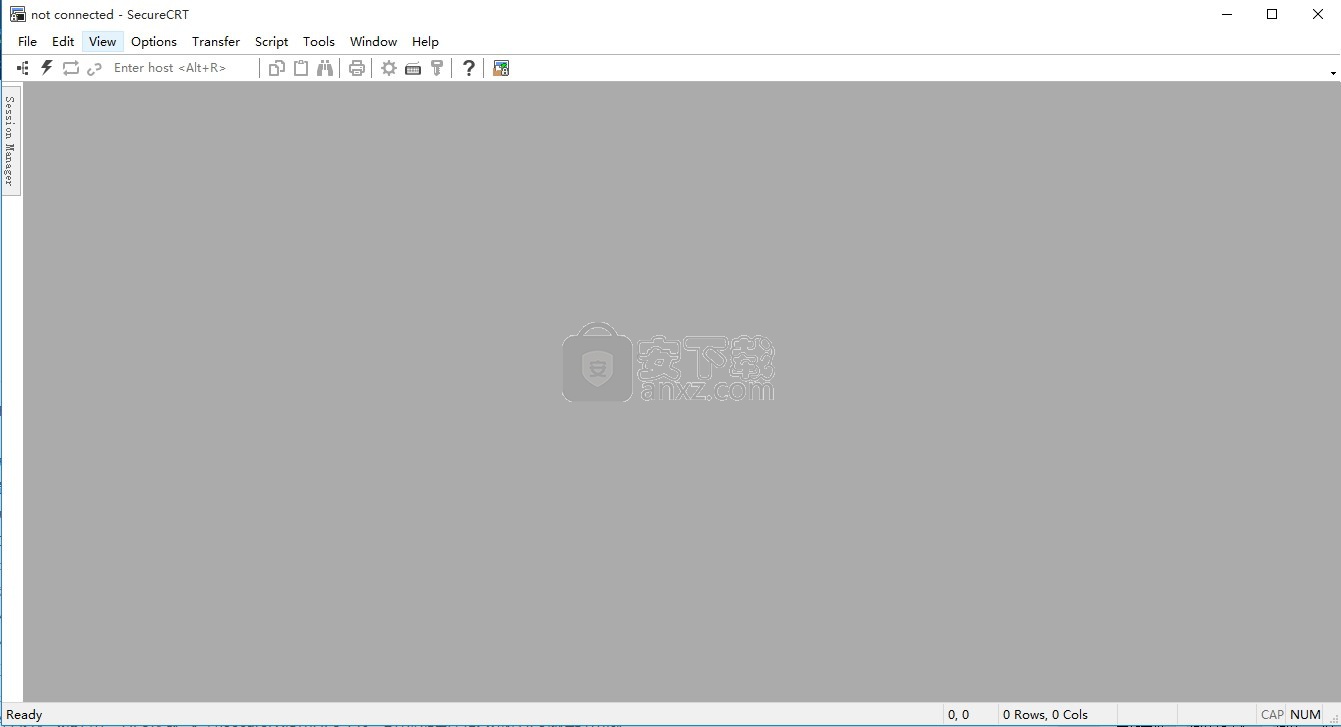
SecureCRT 8.0(官方)和SecureFX 8.0(官方)的新功能:
1.更新的用户界面(仅限Windows),具有新的显示主题,工具栏图标和对高DPI监视器的支持
2.改进的智能卡(PIV / CAC)支持(仅限Windows)
3.能够生成和使用ECDSA(RFC 5656)和Ed25519密钥
4.X.509 v3密钥可以添加到SSH代理,公钥可以以OpenSSH格式和PKCS#11导出(仅限Windows)
5.如果使用ssh-dss的连接尝试失败,主键回退可确保连接自动回退到ssh-rsa算法
1.Tab组(仅限Windows)可以轻松比较同一SecureCRT窗口中两个会话和组相关会话的输出。
2.改进的按钮栏,可以为按钮图标指定颜色,以便于组织,并可以选择将按钮栏定位在应用程序窗口的顶部或底部。
3.命令窗口现在功能更强大,具有“立即发送字符”模式,可以在输入时将控制字符和转义序列发送到会话 - 您现在可以使用vi或nano编辑文件,使用CTRL + C停止运行命令,并执行标签完成。
4.将TN3270添加到SecureCRT广泛的仿真支持中,可以更轻松地在一个终端仿真应用程序上实现标准化。
使用任务计划程序自动化并节省时间(仅限Windows)。您可以将传输和同步操作设置为运行一次,或每天,每周或每月运行一次。
1.ClientPack 8.0增加了对ECDSA(RFC 5656),Ed25519和PuTTY PPK密钥的支持。
2.X.509公钥验证通过支持RFC 6187(仅限Windows)中指定的算法得到改进。 Windows上的新功能还包括将X.509 v3密钥添加到SSH代理。
一、广泛的终端仿真
VT100,VT102,VT220,ANSI,SCO ANSI,Xterm,Wyse 50/60和Linux console仿真(带有 ANSI 颜色)
二、优秀的会话管理特性
1.新的带标签的用户界面和 Activator 托盘工具,最小化桌面的杂乱。
2.会话设置可以保存在命名的会话中。
三、协议支持
支持 SSH1,SSH2,Telnet,RLogin,Serial,和TAPI协议
1、需要的用户可以点击本网站提供的下载路径下载得到对应的程序安装包
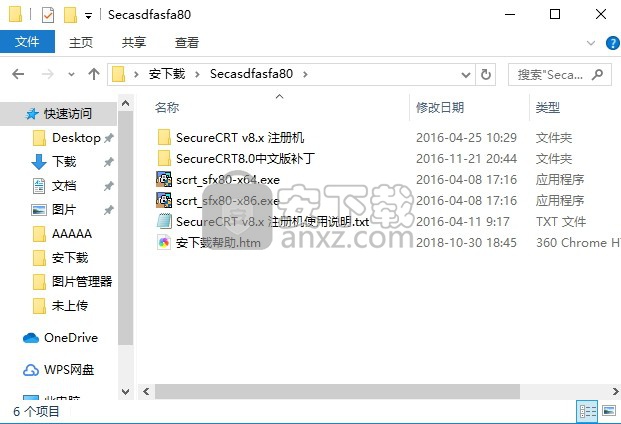
2、通过解压功能将压缩包打开,找到主程序,双击主程序即可进行安装

3、弹出应用程序安装向导界面,直接点击下一步按钮进行程序安装
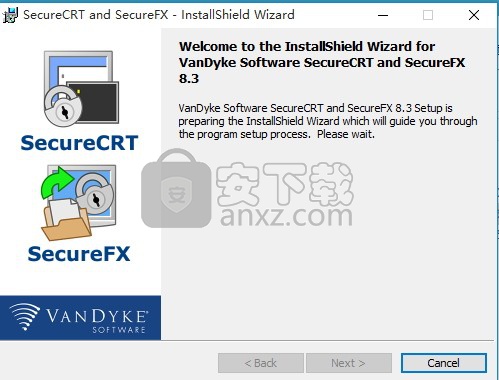
4、需要完全同意上述协议的所有条款,才能继续安装应用程序,如果没有异议,请点击“同意”按钮
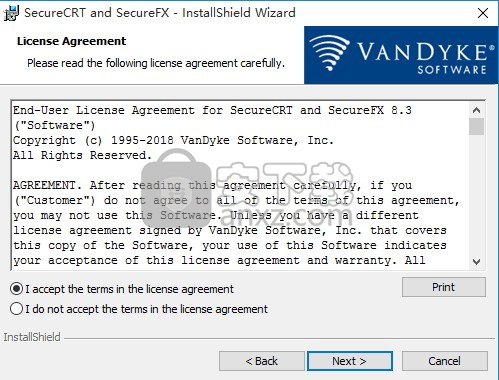
5、弹出以下界面,直接使用鼠标点击下一步按钮即可,此界面为程序信息界面,可以根据自己需要选择
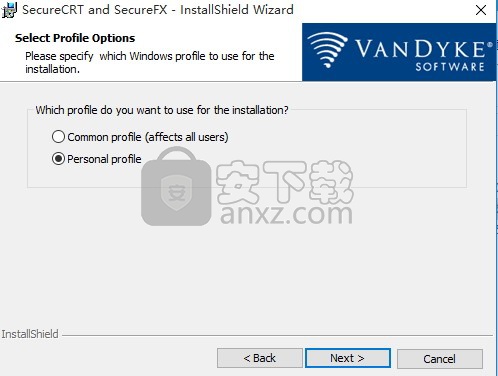
6、该界面为程序安装组件选择界面,可以默认安装,点击下一步,可以点击自定义安装
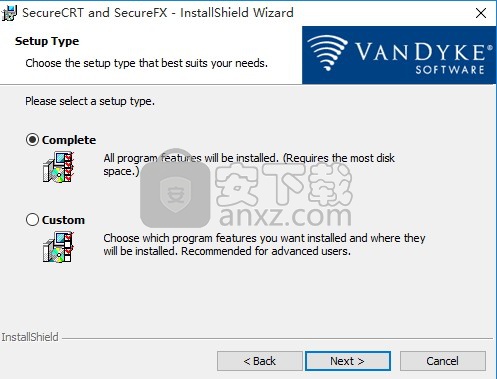
7、用户可以根据自己的需要点击浏览按钮将应用程序的安装路径进行更改以及程序组件
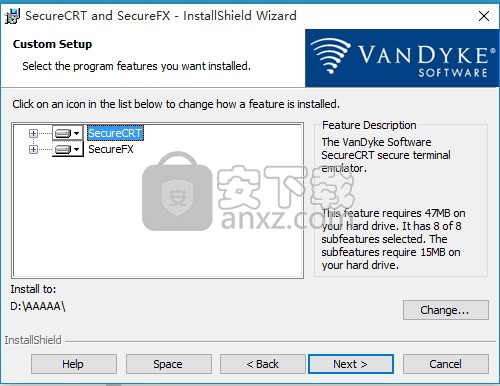
8、此界面为程序信息界面,可以根据自己需要选择
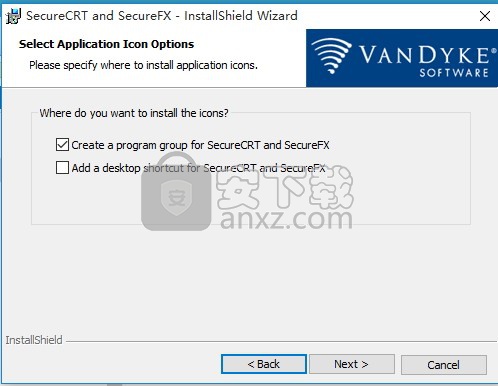
9、现在准备安装主程序。点击“安装”按钮开始安装或点击“上一步”按钮重新输入安装信息
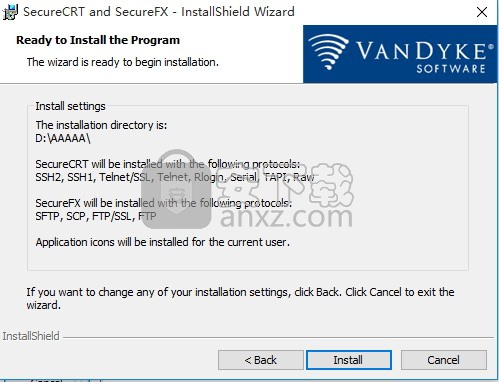
10、等待应用程序安装进度条加载完成即可,需要等待一小会儿
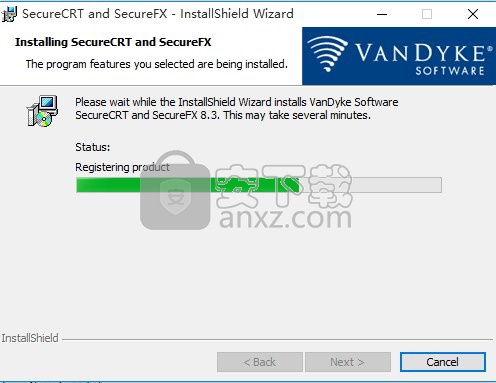
11、根据提示点击安装,弹出程序安装完成界面,点击完成按钮即可
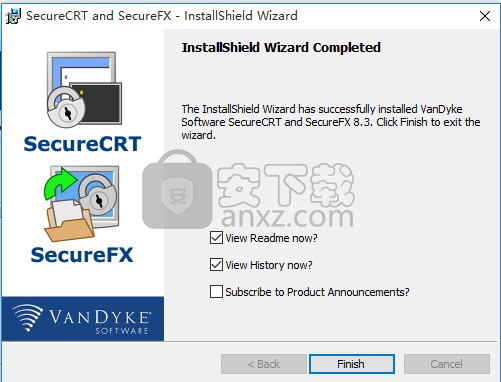
1、程序安装完成后,回到安装包,将将文件夹中的补丁“keygen.exe”复制到粘贴板

2、然后打开程序安装目录,将刚才复制的程序粘贴到文件中,点击“patch”
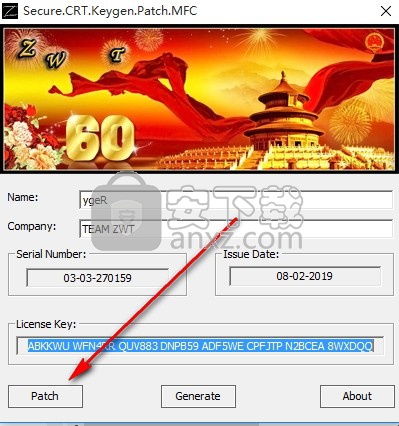
3、弹出一个应用程序选择界面,选择“SecureCRT.exe”并点击打开
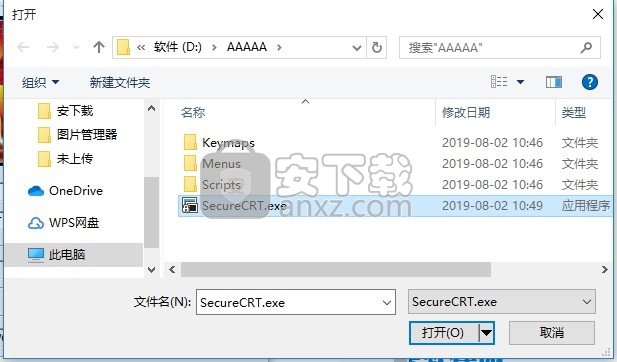
4、弹出一个提示成功界面,点击确认按钮
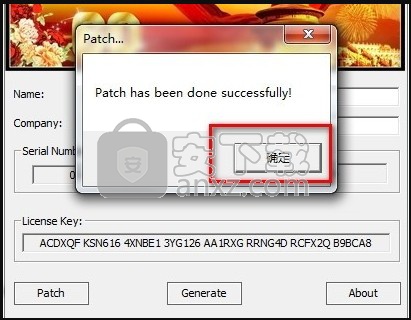
5、然后又弹出了选择界面,选择“LicenseHelper.exe”并点击打开
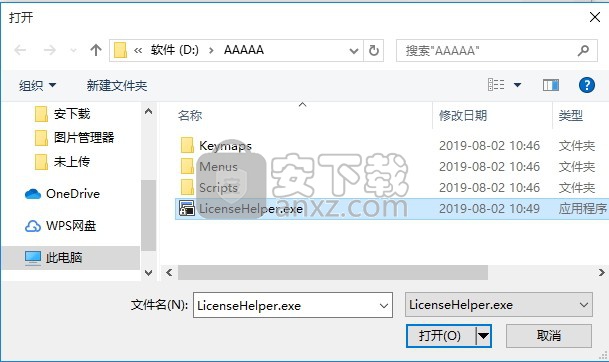
6、在安装目录中出现“SecureCRT.exe.BAK”备份文件

7、弹出一个提示成功界面,点击确认按钮
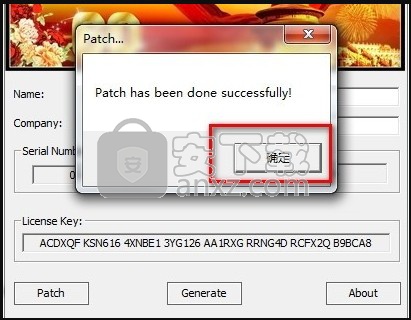
8、接下来就是运行软件,点击Enter license Data选项
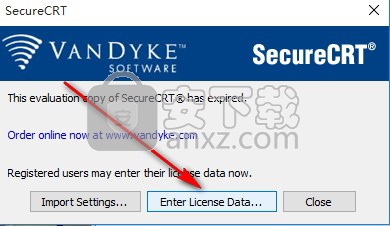
9、弹出窗口直接点击下一步
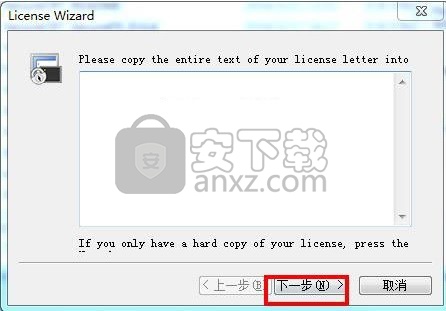
10、点击Enter License Manually
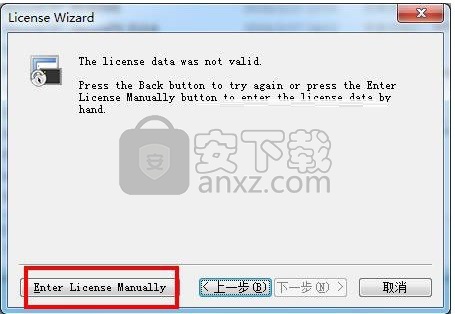
11、复制粘帖注册机上的Name,Company到指定的编辑框,将其复制到刚才弹出的界面中,然后点击“下一步”
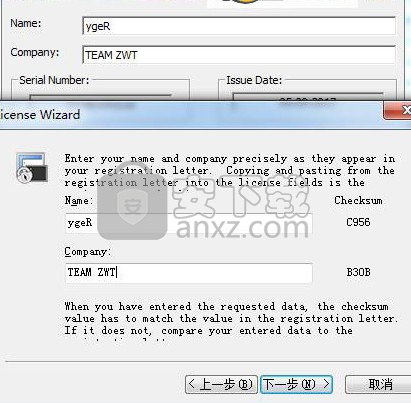
12、复制粘帖注册机上的Serial, License key到指定的编辑框, 点击下一步
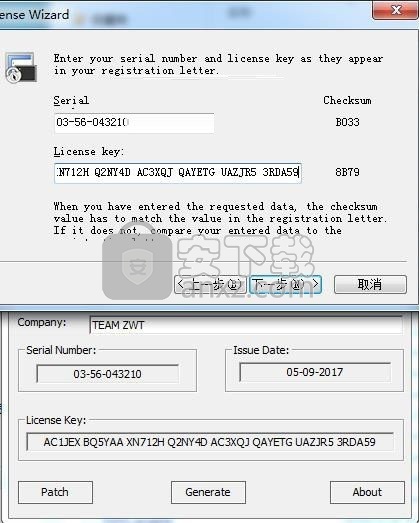
13、复制粘帖注册窗口的Issue Date项目, 下面的Feature空白不用填写
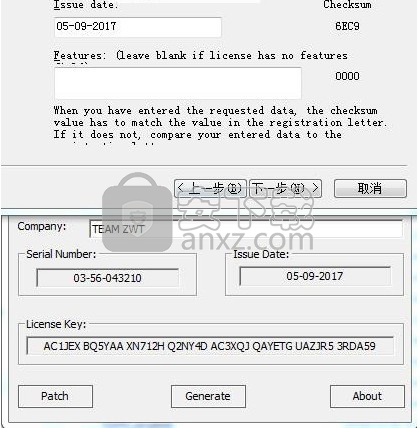
14、完成以上操作步骤,即可将应用程序完成
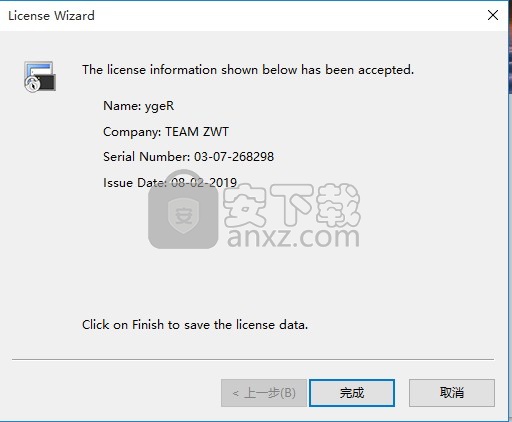
【使用说明】
1. 先不要运行 SecureCRT
2. 建议把注册机放到安装目录
3. 运行注册机
4. 点击 Patch,此时会让你选择 SecureCRT.exe 和 LicenseHelper.exe 的位置
5. 应用 Patch 成功之后,会出现 SecureCRT.exe 和 LicenseHelper.exe 的 .bak 备份文件
6. 此时再运行 SecureCRT,会先弹要你注册,点击下一步,在点击 Enter License Manually
7. 复制粘帖注册机上的 Name , Company 到指定的编辑框, 点击下一步
8. 复制粘帖注册机上的 Serial, License key 到指定的编辑框, 点击下一步
9. 复制粘帖注册窗口的 Issue Date 项目 , 下面的Feature空白不用填写! 点击下一步,OK
PS:该汉化仅限64位操作系统使用
1、将“SecureCRT8.0中文版补丁”文件夹中的所有文件全部复制到程序的安装目录中,默认路径为C:\Program Files\VanDyke Software\Clients,并选择“复制和替换”以及“为之后4个冲突执行此操作”即可完成汉化
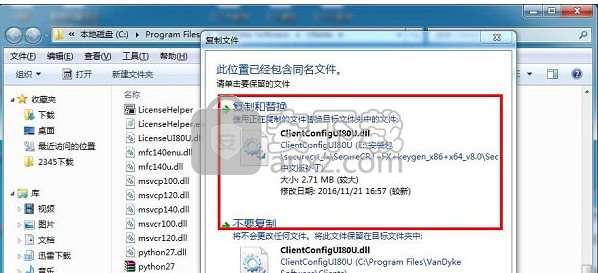
确定转义序列密钥代码
如果需要确定终端仿真程序发送到远程系统的特定密钥的转义序列(例如,用于脚本或自定义密钥映射),则有两种方法可以执行此操作。
使用任何终端仿真器,连接到运行UNIX的远程系统。您应该能够使用shell中的以下命令来确定按下特定键时远程系统接收的字符序列:
猫-v
例如,如果您从VT100终端(或映射PF1键的仿真器)按PF1键,您应该看到:
^ [OP
(通常读取:ESC O P.)
在SecureCRT中,使用VT100键盘仿真,可以通过按下NUM LOCK键来发送。
使用SecureCRT的ActiveX脚本支持和VBScript,您可以使用以下命令字符串发送此序列:
crt.Screen.Send Chr(27)&“OP”
使用SecureCRT的Python脚本支持,您可以使用以下命令字符串发送此序列:
crt.Screen.Send(chr(27)+“OP”)
在上面的示例中,“27”是ESC字符的ASCII十进制值。
同样,在SecureCRT的会话选项/终端/仿真/映射键对话框或键映射编辑器中,您可以使用“\ e”表示ESC字符,或使用八进制ASCII值“\ 033”。有关此内容的更多信息,请参见“键盘映射函数表”和“发送字符串和函数键命令”部分。
使用Keymap Editor,您还可以找到所按键的默认映射。例如,加载VT100键映射后,单击Keymap Editor中的F1按钮将显示“VT_PF1”,它是序列“ESC OP”(或“^ [OP”,“\ 033OP”,等等。)。
重要的是要理解没有任何特定密钥发送的绝对值,因此远程系统接受PF1的内容在不同系统上可能不一致。此外,有许多表示相同转义序列的方法,包括十进制(例如,VBScript中的“Chr(27)”),反斜杠转义字符(例如,SecureCRT中ESC的“\ e”)和八进制(例如,“ \ 033OP“或”\ 033 \ 117 \ 120“)。
字体组
该组允许您选择会话窗口中显示的字体。
普通字体
此框显示此会话窗口中使用的当前字体。通过使用字体...按钮,您可以选择要显示的其他字体。
窄字体
选中此选项可显示当前使用的窄字体并启用字体...按钮。通过使用字体...按钮,您可以选择要显示的其他字体。
字符编码
不同的计算机系统可以对同一种语言使用不同的字符编码。例如,UNIX变体通常使用称为扩展UNIX编码(EUC)的字符编码来表示日语字符。 Microsoft Windows使用名为Shift JIS的编码。 SecureCRT还为需要它的系统支持UTF-8字符编码。此选项允许您选择显示语言所需的编码方法。选择远程系统使用的编码类型。如果远程系统使用与Microsoft Windows系统使用的字符编码相同的字符编码,请选择“默认”。此选项使用Microsoft操作系统中内置的工具来解码和显示数据。如果远程系统使用不同的编码,请从可用的编码方法中进行选择。如果您的语言的编码方法不可用,请尝试将此选项设置为“默认”(确保您的字体和脚本设置正确)。如果您仍然无法显示您的语言,请告诉我们。
使用Unicode图形字符
选中此框以使用Unicode图形字符,包括线条绘制字符。
游标组
该组允许您配置此会话窗口中使用的游标。
光标样式
此选项允许您配置显示的光标样式。
使用颜色
此选项允许您配置显示的光标颜色。通过使用“颜色...”按钮,您可以选择不同的颜色进行显示。
闪烁
此选项可打开和关闭此会话窗口的光标闪烁。要停止闪烁,请清除复选框。
突出显示关键字组
该组允许您创建可在SecureCRT终端窗口中突出显示的关键字列表。
名称
此选项允许您选择(或创建)要在终端窗口中突出显示的关键字列表(整个关键字将突出显示)。要创建新的关键字列表,请从下拉列表中选择新建...条目。这将打开“关键字列表属性”对话框,您可以在其中为新列表指定名称并向其添加单词。要编辑现有列表,请选择要修改的列表的名称,然后按“编辑”按钮。
关键字突出显示的单词分隔符如下:
`〜!#$%^&*()+ = :; <>,。?/ \ [] {} |'
“会话选项”对话框的“终端”类别中指定的字分隔符仅通过双击影响单词选择,不会影响关键字突出显示。
要禁用突出显示功能,请从下拉列表中选择<无>。
样式
此选项允许您选择突出显示关键字的样式。
注意:使用此选项会降低输出显示性能。如果主机的shell支持突出显示,那么这是突出显示关键字的推荐方法。
打印
切换打开和关闭自动打印功能。当打开时,该功能指示终端A设备,该设备通常包括键盘,诸如阴极射线管的显示单元,以及用于输入和发送数据到计算机并显示从计算机接收的任何数据的串行端口。终端通常连接到具有串行线或其他类型连接的计算机。有许多终端类型,包括VT100,VT102,VT220等。输出到打印机;一旦收到CR,LF,FF或VT字符,每条输出到终端屏幕的行就会被发送到打印机。
注意:除非您在“会话选项”或“全局选项”对话框中启用了“使用原始模式”或“直接传递打印”选项,否则此输出将由Windows假脱机程序缓冲。
您还可以通过单击SecureCRT工具栏上的“自动打印”按钮来打开和关闭此功能。从文件菜单中选择打印/取消,也会关闭自动打印功能。
注意:如果启用“自动打印”,则工具栏上的“自动打印”按钮将显示为按下。如果自动打印关闭,则“自动打印”按钮将正常显示。
屏幕
打印终端屏幕中显示的内容。您还可以通过单击SecureCRT工具栏上的“打印屏幕”按钮来打印终端屏幕的内容。
选择
将终端屏幕中选择的文本打印到打印机。您还可以通过单击SecureCRT工具栏上的“打印选择”按钮来打印当前选定的文本。
弹出页面
将formfeed命令发送到打印系统。
取消
取消所有挂起的SecureCRT打印作业。这不会影响已在打印缓冲区中的打印作业。
打印设置...
打开Windows打印设置对话框。
生成/ MenuDivider3.gif
在日志文件中记录当前会话。首次登录会话时,将显示“另存为”对话框。输入所需的日志文件名,然后单击“保存”按钮。另请参阅“会话选项”对话框的“终端/日志文件”类别。默认情况下,日志记录已关闭。
原始日志会话
将SecureCRT接收的每个字符(包括终端转义序列)写入会话日志文件。默认情况下,Raw日志已关闭。
显示通常隐藏的协议协商信息以及SecureCRT窗口中显示的标准信息。
SecureCRT尝试连接到目标服务器时为其他计算机程序(称为客户端)提供服务的计算机程序。运行服务器程序的计算机通常也称为服务器。术语主机通常用作服务器的同义词。 ,两台机器之间传递了大量信息。大多数此类信息在SecureCRT窗口中可见,但其中一些(底层的“握手”命令)对用户而言通常并不重要,并且在视图中是隐藏的。然而,有时候这种握手信息是有用的,例如,当试图通过电话线,网络电缆或其他装置解决两台计算机之间的数据路径或电路时,它可能非常有价值。问题。对于这些实例,SecureCRT提供“跟踪选项”功能,该功能在打开时显示握手信息。
打开Hex View对话框,将会话数据显示为十六进制。 ALT + 键命令可用于仅选择十六进制文本,允许复制和粘贴它。 “十六进制视图”对话框还有一个上下文菜单,允许配置字体并清除视图。可以在“全局选项”对话框的“终端/外观”类别中配置“十六进制视图”对话框的缓冲区大小。
生成/ MenuDivider3.gif
最近使用的会话列表
显示用于连接远程计算机的最近使用的会话的名称。可以在“全局选项/常规”对话框中配置显示的会话数。
联想应用商店电脑版 系统其它181.57 MB9.0.1830.0926
详情火绒应用商店 系统其它66.66 MBv1.0.0.11
详情装机必备运行库合集 (Visual C++ Microsoft .NET DirectX 9.0c) 系统其它76.65 MB2024.05.03
详情2345软件管家 系统其它24.01 MB7.9.0.4592
详情小米pc换机助手 系统其它26.59 MB1.0.2.6
详情风灵软件管家 系统其它20.21 MB1.0.1.30
详情360安全卫士 系统其它91.5 MBv13.0.0.2175
详情浆果一键装机 系统其它10.61 MB1.0.0.67
详情Quicker(快速启动软件)64位 系统其它24.24 MB1.38.31
详情MX数据加密大师 v1.2.1 去广告版 系统其它1.00 MB
详情MSMG ToolKit(Windows系统精简工具) 系统其它36.51 MBv13.4 中文便携版
详情FlashBoot Pro(U盘启动盘制作工具) 系统其它52.0 MBv3.2x
详情EZ Game Booster PRO(系统优化工具) 系统其它51.2 MBv1.6.3
详情qpst 系统其它7.91 MBv2.7 汉化版
详情Eltima USB Analyzer(USB数据监视器) 系统其它9.9 MBv4.0.282 免费版
详情OutByte PC Repair(系统优化修复工具) 系统其它19.6 MBv1.1.3.60400
详情StartUp Organizer(开机启动项管理软件) 系统其它1.59 MBv2.9
详情Oracle VM VirtualBox虚拟机 系统其它105.0 MBv5.2.0 免费版
详情晓宇科技一键装机工具箱 系统其它49.3 MBv1.3 官方版
详情SecureCRT 8.5中文 系统其它65.52 MB附带安装教程
详情BOOTICE v1.3.4 引导扇区制作工具 系统其它0.59 MB
详情Windows XP/Vista/7 通用的序列号查工具Vbs版 系统其它0 MB
详情easyuefi(EFI/UEFI启动项管理工具) 系统其它12.9 MBv2.5 企业
详情2345软件管家 系统其它24.01 MB7.9.0.4592
详情Windows 10 数字永久激活工具 系统其它2.80 MBv1.3.6 汉化版
详情影子系统(PowerShadow) 2008 免激活正式版 系统其它62.00 MB
详情启动盘大全(18款) 系统其它18.00 MB
详情IVT BlueSoleil (蓝牙驱动管理软件) 系统其它12.00 MB
详情logviewer pro(日志文件分析工具) 系统其它0.64 MBv2.2.0 中文
详情virtual audio cable(虚拟声卡) 系统其它1.57 MBv4.14 32&64位最新版
详情Win10数字激活工具 HWIDGen 系统其它5.50 MBv51.15 汉化版
详情key Product Key Explorer(密钥查看器) 系统其它7.27 MBv4.2.4.0 绿色
详情HEU KMS Activator 系统其它4.55 MBv19.4 中文版
详情Macs Fan Control(电脑风扇控制软件) 系统其它8.54 MBv1.5.5 官方版
详情SecureCRT 8.5中文 系统其它65.52 MB附带安装教程
详情Windows经典开始菜单 Classic Shell 系统其它4.75 MBv4.4.138 官方版
详情Re-Loader Activator 3.0 Beta 3 中文版 系统其它0.88 MB
详情APFS for Windows(APFS格式转换工具) 系统其它35.0 MBv2.1.47
详情StartIsBack++(Win10开始菜单增强工具) 系统其它1.36 MBv2.9.17
详情硬盘安装器(不用光驱装系统) 3合1版 系统其它4.00 MB
详情360安全卫士 系统其它91.5 MBv13.0.0.2175
详情NTLite(Windows配置工具) 系统其它22.19 MBv2.3.4.8658 官方版
详情UVK Ultra Virus Killer(UKV杀毒软件) 系统其它19.34 MBv11.5.6.0
详情Windows11 Insider Preview 系统其它4567.04 MBv10.0.22000.51 中文专业版
详情SmartSystemMenu(窗口置顶工具) 系统其它0.84 MBv2.19.0
详情数据安全删除工具(Blank And Secure) 系统其它0.27 MBv6.61
详情2345绿化工具 系统其它0.44 MBv1.0.3
详情联想应用商店电脑版 系统其它181.57 MB9.0.1830.0926
详情浆果一键装机 系统其它10.61 MB1.0.0.67
详情小米pc换机助手 系统其它26.59 MB1.0.2.6
详情



























